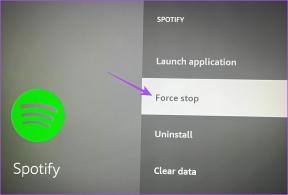7 Cara Teratas untuk Memperbaiki Kesalahan Ruang Disk Tidak Cukup di Steam
Bermacam Macam / / July 15, 2023
Steam adalah salah satu platform distribusi game populer di Windows. Ini rumah bagi judul-judul populer seperti Dota 2, PUBG, Destiny 2, Street Fighter, dan banyak lagi. Meskipun Steam telah dipaku dengan perpustakaan yang kaya dan aplikasi asli di Windows, pengguna mengeluh Steam tidak terhubung ke internet, terus mogok, dan kesalahan seperti 'ruang disk tidak cukup'. Yang terakhir menjengkelkan dan menghentikan Anda mengunduh atau memperbarui game meskipun Anda memiliki ruang disk yang cukup.

Steam mengatakan, 'tidak cukup ruang disk kosong yang tersedia' bahkan ketika ada banyak yang dapat merusak pengalaman bermain game ideal Anda dalam waktu singkat. Anda selalu dapat mengunduh game dari sumber pihak ketiga, tetapi beberapa judul hanya eksklusif untuk Steam. Berikut adalah cara terbaik untuk memperbaiki kesalahan 'ruang disk tidak cukup' Steam.
Mengapa Saya Tidak Memiliki Ruang Disk yang Cukup Saat Menjalankan Steam
Ada beberapa alasan di balik kesalahan seperti itu di Steam. Berikut adalah faktor umum yang menyebabkan kesalahan ruang disk di Steam:
- Penyimpanan tidak cukup di hard drive Anda
- Masalah dengan cache Steam
- File permainan rusak
- Unduhan game tidak lengkap
- Ketika Anda tidak memiliki akses admin
- Folder Perpustakaan Steam Rusak
Kami akan mulai dengan trik dasar dan beralih ke tip lanjutan untuk memperbaiki kesalahan 'ruang disk tidak cukup' di Steam.
1. Restart Komputer
Pertama, Anda perlu me-reboot komputer dan mencoba mengunduh atau memperbarui game dari Steam. Tekan tombol Windows dan klik tombol power untuk me-restart PC.

2. Jalankan Steam Dengan Hak Administrator
Anda perlu menjalankan Steam dengan hak istimewa Administrator untuk mulai mengunduh game favorit Anda.
Langkah 1: Tekan tombol Windows dan cari Uap.
Langkah 2: Klik 'Jalankan sebagai administrator' untuk membuka aplikasi.

Anda dapat mengunduh atau memperbarui game dan melihat apakah kesalahan 'ruang disk tidak cukup' muncul.
3. Hapus Cache Unduhan Steam
Steam mengumpulkan cache di latar belakang untuk memuat judul favorit Anda dengan cepat dan meningkatkan kinerja aplikasi. Saat aplikasi mengumpulkan cache yang rusak, Anda mengalami masalah seperti 'ruang disk tidak cukup' di Steam. Saatnya menghapus cache unduhan untuk menangani file yang rusak.
Langkah 1: Luncurkan aplikasi Stream, klik menu Steam di pojok kiri atas dan pilih Pengaturan dari menu konteks.

Langkah 2: Pilih Unduhan dari sidebar kiri.
Langkah 3: Klik Bersihkan Cache di samping ‘Hapus Cache Unduhan.’ Konfirmasikan keputusan Anda.

Luncurkan Steam lagi untuk memeriksa apakah Anda mengalami kesalahan 'ruang disk tidak cukup'.
4. Hapus File Sementara di Steam
Steam menyimpan file sementara di folder 'Mengunduh' di aplikasi File Explorer. Jika file-file ini rusak, dapat mengganggu proses pengunduhan atau pembaruan. Anda perlu menghapus folder dan coba lagi. Pertama, Anda harus menutup Steam di Windows sepenuhnya dan menggunakan langkah-langkah di bawah ini.
Langkah 1: Buka menu File Explorer di Windows. Pindah ke jalur berikut. Ganti drive C:\ dengan drive default Anda untuk mendownload game.

C:\Program Files (x86)\Steam\steamapps
Langkah 2: Buka folder Download.

Langkah 3: Pilih folder relevan yang terkait dengan game Anda dan klik kanan padanya. Tekan Hapus.
5. Perbaiki Folder Perpustakaan Steam
Ini adalah salah satu cara efektif untuk memperbaiki 'kesalahan ruang disk tidak cukup' Steam. Inilah yang perlu Anda lakukan.
Langkah 1: Luncurkan aplikasi Stream, klik menu Steam di pojok kiri atas dan pilih Pengaturan dari menu konteks.

Langkah 2: Pilih Penyimpanan dari sidebar kiri. Klik menu tiga titik horizontal di samping penyimpanan. Pilih Perbaikan Folder.

Langkah 3: Ikuti petunjuk di layar untuk menyelesaikan proses perbaikan.

6. Periksa Integritas File Game
Game yang Anda unduh membawa banyak file. Jika file tertentu rusak, Anda mungkin mengalami kesalahan 'ruang disk tidak cukup'. Anda perlu memverifikasi integritas file game dari properti.
Langkah 1: Buka Steam dan buka Perpustakaan Anda. Klik kanan pada game dan buka Properties.

Langkah 2: Pilih tab File Lokal.
Langkah 3: Klik ‘Verify integrity of game files.’ Mungkin perlu beberapa saat untuk menyelesaikan prosesnya.

7. Periksa Ruang Hard Drive
Yang ini jelas. Jika Anda tidak memiliki cukup ruang disk, Anda tidak dapat mengunduh atau mengunggah game dari Steam. Anda dapat memeriksa perincian penyimpanan dari menu Pengaturan.
Langkah 1: Buka menu Penyimpanan di Pengaturan Steam (lihat langkah-langkah di atas).
Langkah 2: Perhatikan ruang penyimpanan gratis di bagian atas.

Langkah 3: Anda dapat mengklik + dan menambahkan perpustakaan baru ke Steam yang memiliki ruang yang cukup.

Perhatikan bahwa Steam memerlukan ruang kosong dari ukuran asli game bahkan saat Anda memperbaruinya. Misalnya, jika pembaruan berbobot sekitar 2,5 GB untuk game 80 GB, aplikasi memerlukan ruang 80 GB di hard drive Anda untuk menyelesaikan proses pembaruan. Anda juga dapat membaca panduan khusus kami untuk membebaskan ruang di Windows.
Unduh Game Steam Favorit Anda
Ketika tidak ada trik yang berhasil, Anda perlu melakukannya instal ulang Steam dan coba lagi. Anda dapat memeriksa panduan kami untuk mempelajari implikasi menghapus instalan Steam di Windows. Trik mana yang berhasil untuk Anda? Bagikan temuan Anda di komentar di bawah.
Terakhir diperbarui pada 19 Juni 2023
Artikel di atas mungkin berisi tautan afiliasi yang membantu mendukung Teknologi Pemandu. Namun, itu tidak mempengaruhi integritas editorial kami. Konten tetap berisi dan otentik.

Ditulis oleh
Parth sebelumnya bekerja di EOTO.tech meliput berita teknologi. Dia saat ini menjadi pekerja lepas di Guiding Tech menulis tentang perbandingan aplikasi, tutorial, tip dan trik perangkat lunak, dan mendalami platform iOS, Android, macOS, dan Windows.